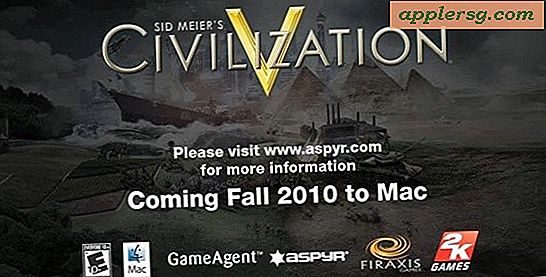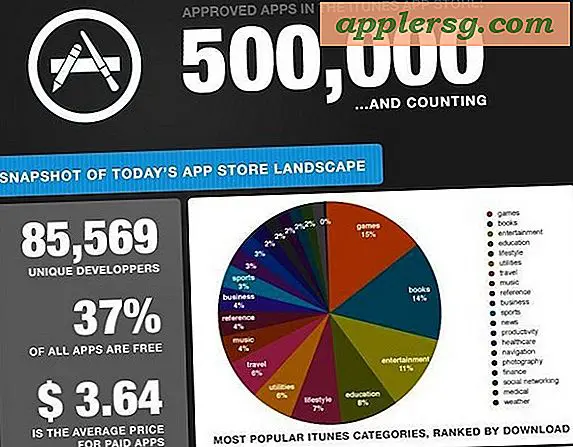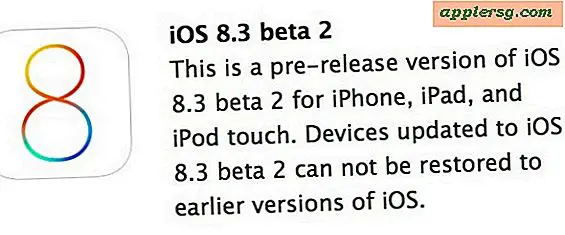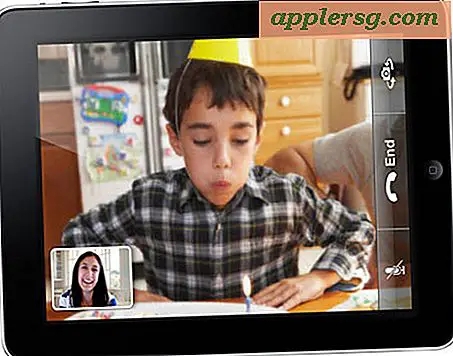Cara Menambahkan Teks ke Foto dengan Mudah Menggunakan Pratinjau di Mac OS X

Menambahkan teks ke gambar adalah proses yang cukup sederhana untuk memulai dengan yang dibuat lebih mudah dengan Pratinjau, aplikasi tampilan gambar dasar yang dibundel pada semua Mac. Kebanyakan orang tidak memikirkan Pratinjau ketika mereka berpikir untuk membuat penyesuaian dan mengedit gambar seperti ini, tetapi itu berfungsi dengan baik, dan karena Pratinjau telah dikirimkan dengan setiap versi Mac OS X dari awal waktu, Anda tidak akan pernah memiliki untuk mengunduh aplikasi pihak ketiga hanya untuk menempatkan beberapa kata ke foto.
Ini memungkinkan Anda menempatkan teks, kata, frasa, dan karakter ke file gambar apa pun yang dapat dibuka di aplikasi Pratinjau, dari JPEG, PICT, GIF, PSD, PDF, TIFF, dan banyak format file gambar lainnya. Jika Anda belum pernah menyelidiki font dan alat teks Pratinjau, berikut cara menggunakannya.
Cara Menambahkan Teks ke Foto dengan Alat Teks Pratinjau di Mac
- Buka foto untuk menambahkan teks ke dalam aplikasi Pratinjau
- Klik tombol ikon alat kecil, yang merupakan tombol "Tampilkan Edit Bilah Alat" di bilah alat *, lalu pilih tombol "Alat Teks"
- Klik dengan alat teks ke bagian foto di mana untuk menambahkan teks, lalu ketik kata-kata yang ingin Anda tambahkan
(* Perhatikan bahwa beberapa versi Pratinjau menampilkan ikon pensil kecil sebagai tombol Edit, dan versi baru Pratinjau menggunakan ikon alat cari kecil untuk tombol Edit. Anda juga dapat memilih "Tampilkan Edit Bilah Alat" atau "Tampilkan Bilah Alat Markup" dari "Lihat" menu di aplikasi Pratinjau untuk mencapai efek yang sama dan untuk menunjukkan opsi pengeditan.)
Bagaimana ini terlihat sedikit tergantung pada versi Pratinjau yang berjalan pada versi tertentu dari Mac OS X. Jangan khawatir, kami berdua tertutup.
Ini adalah tombol untuk menekan untuk membuka Bilah Alat Edit, alat teks adalah huruf 'T' yang ditampilkan di bilah alat pengeditan itu sendiri:

Di versi sebelumnya Pratinjau tombol untuk menampilkan alat Edit dan Alat Teks adalah sebagai berikut:

Setelah teks ditempatkan, Anda dapat memindahkannya hanya dengan mengambilnya dengan kursor.
Mengubah Font, Ukuran Teks, Warna pada Gambar di Pratinjau pada Mac
Ini cukup sederhana untuk menambahkan teks, tetapi Anda dapat menyesuaikannya juga dengan mengubah font, ukuran font, atau warna:
- Ubah font atau ukuran font dengan memilih semua teks (Command + A) dan kemudian tekan tombol “Tampilkan Font”
- Ubah warna dengan memilih teks dan memilih warna baru dari menu Warna, atau dengan memilih "Warna Lainnya" dan menemukan satu di pemilih warna
Dan berikut adalah alat teks, pemilih warna, dan alat font:

Inilah tampilan pratinjau dengan fon dan panel warna terbuka:

Setelah selesai, simpan foto seperti biasa, atau gunakan "Save As" atau "Ekspor" untuk membuat file baru dengan teks ditempatkan pada gambar.
Panduan video ini menunjukkan seberapa cepat seluruh proses ini, diperlukan waktu kurang dari satu menit untuk membuka file, menambahkan beberapa teks ke foto, menyesuaikannya, lalu menyimpan file. Tidak buruk untuk alat sederhana yang dibundel dengan Mac OS X:
Anda juga dapat menggunakan Pratinjau untuk menambahkan gelembung gaya kartun ke gambar jika Anda ingin pergi dengan tampilan yang lebih konyol.
Pratinjau cukup lumayan tetapi jika Anda mencari opsi lain untuk membuat teks bergaya, Anda harus beralih ke aplikasi pihak ketiga. Yang cukup menarik, Anda tidak dapat menambahkan kata atau teks ke gambar dengan iPhoto, setidaknya dengan versi saat ini, meskipun itu dapat berubah di masa depan. Salah satu solusi pihak ketiga yang sederhana dan gratis adalah dengan menggunakan Skitch, yang menawarkan beberapa pilihan gaya teks seperti teks yang diuraikan, atau lebih baik lagi, keluar semua dan membeli aplikasi seperti Pixelmator, yang merupakan editor gambar lengkap dan pesaing Photoshop di sebagian kecil dari biaya ($ 15 per tulisan).